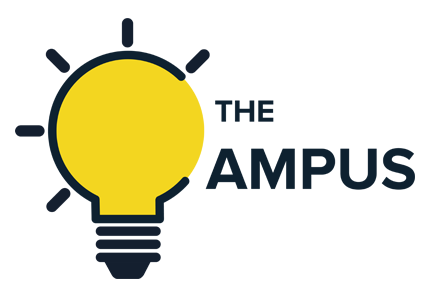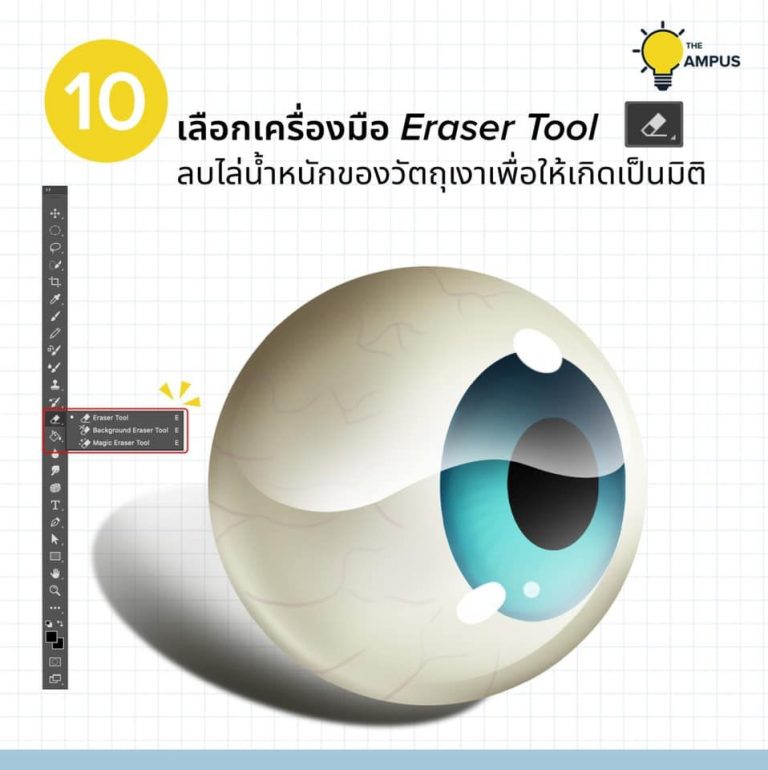ว่ากันว่าดวงตาเป็นหน้าต่างของหัวใจ THE CAMPUS มาชวนทุกคนลองฝึกวาด “ตา” แบบการ์ตูนดิสนีย์ บอกเลยว่าวาดง่ายมาก ๆ ไม่มีพื้นฐานก็ทำได้ เพียงแค่ 10 ขั้นตอนเท่านั้น!
สังเกตกันไหมว่าตัวการ์ตูนน่ารัก ๆ หลายตัวจากค่าย Disney ล้วนมีดวงตากลมโต เปล่งประกาย ดึงดูดเราให้หลงใหล จะเป็นยังไงถ้าหากเราวาดดวงตาแบบการ์ตูนดิสนีย์ได้เองบ้าง มาเปิดโปรแกรม Photoshop แล้วไปลุยกันเลย!
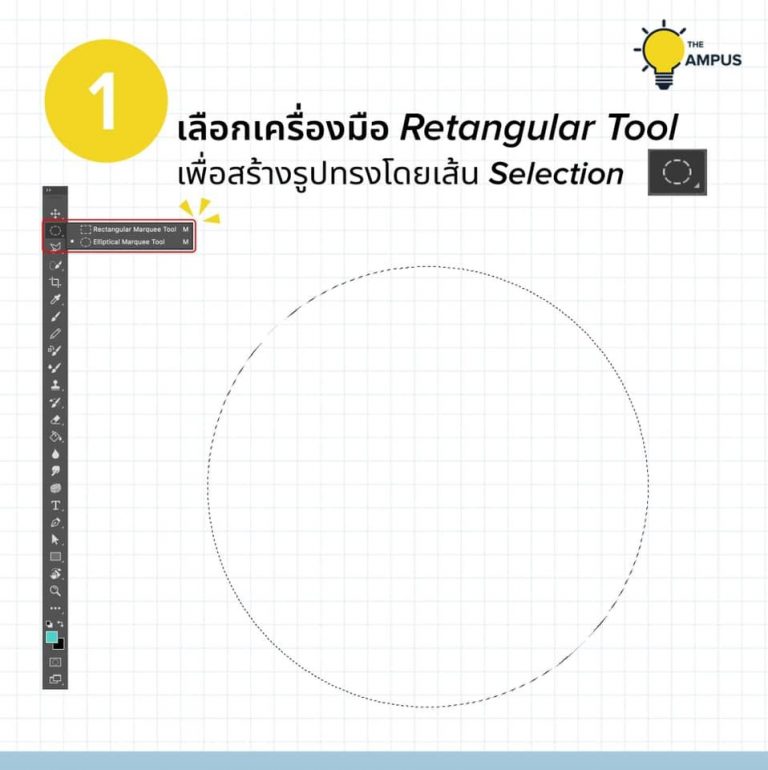
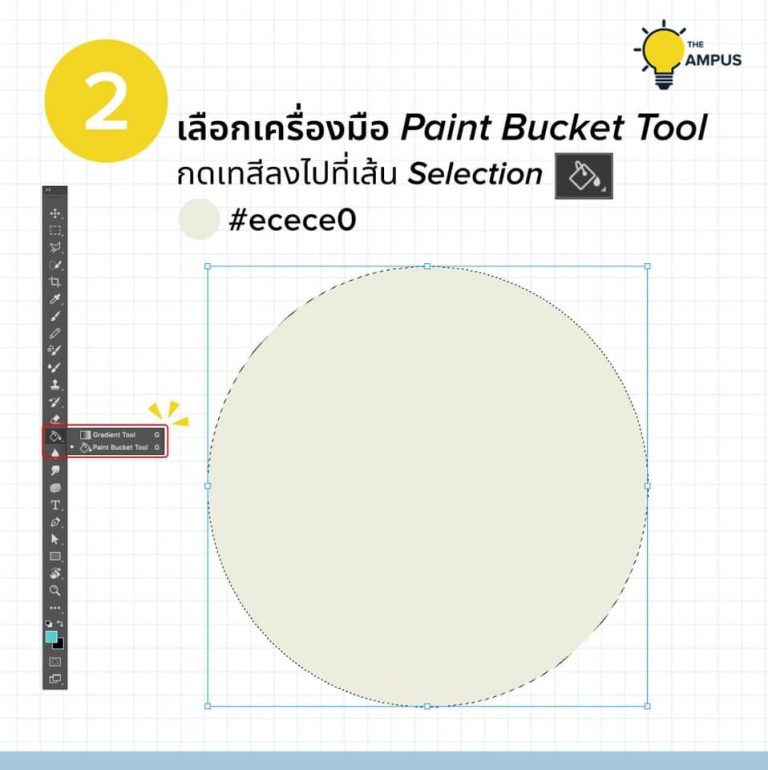
2. ลงสีดวงตากันหน่อย ด้วยการเลือกเครื่องมือ Paint Bucket Tool จากนั้นกดเทสีลงไปที่เส้น Secection ที่สร้างไว้ก่อนนี้แต่ขอแนะนำว่าสำหรับการวาดดวงตาควรใช้สีเทาอ่อน หรือโค้ดสี #ecece0

3. เพิ่มความงดงามให้กับดวงตา โดยเลือกคำสั่ง Brush Tool จากนั้นลงแสงเงาลงไปใน Object ที่สร้างไว้เพื่อคัดมวลวัตถุ แบ่งออกเป็น 3 สิ่งได้แก่ Light, Shadow, Reflect แอบแนะนำว่าโค้ดสี #999072 สวยงามมากต่อการทำแสงเงาการวาดดวงตาจ้าาา

4. เพิ่มความกลมโตให้กับดวงตาด้วยการสร้าง Object ขึ้นมาอีกสัก 1 ชิ้น โดยเลือกที่คำสั่ง Paint Bucket Tool และกดเทสีลงไปเลยยย แต่เนื่องจากเป็นสาย Disney ต้องตาสีฟ้ากันสักหน่อย ขอแนะนำเป็นโค้ดสี #77cbca ลูกหลานฝรั่งกันเลยทีเดียววว
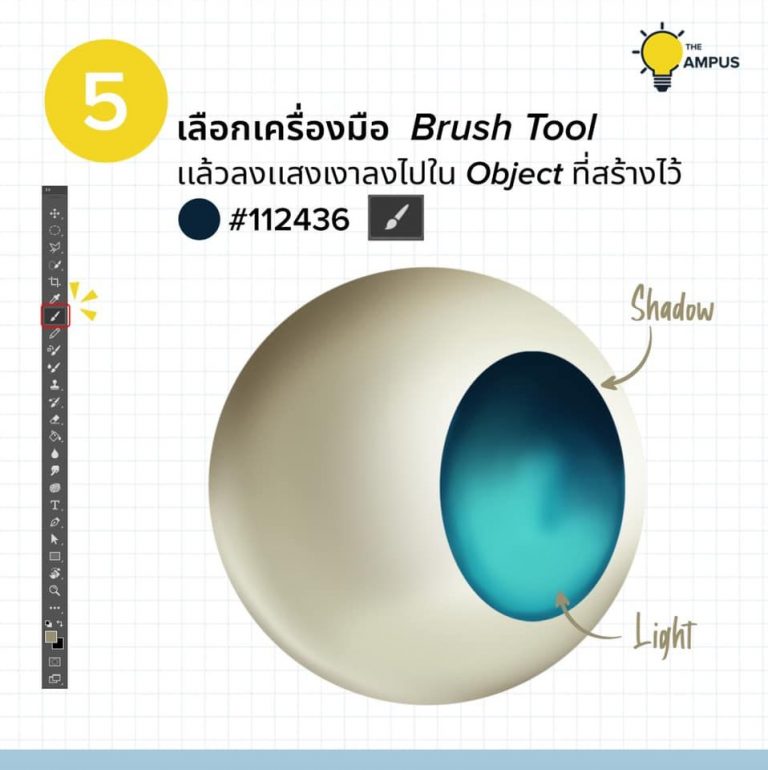
5. หลังจากได้ความกลมโตแล้ว อย่าลืมใส่แสงเงาให้น้องดวงตาของเราสักหน่อย เลือกที่คำสั่ง Brush Tool แล้วลงแสงเงาลงไปใน Object ที่สร้างไว้ได้เลย เนื่องด้วยก่อนหน้านี้เราใช้ตาสีฟ้า แสงเงาของเราเลยแนะนำเป็นสีน้ำเงินเข้มนะจ๊ะ โค้ดสี #112436 สวยงามตามท้องเรื่อง Disney แน่นอน!
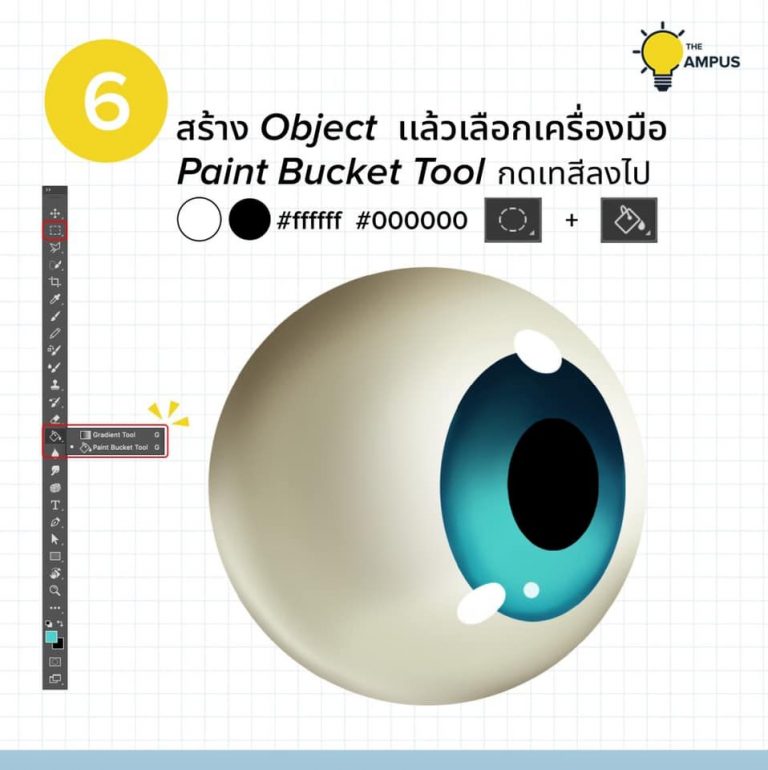
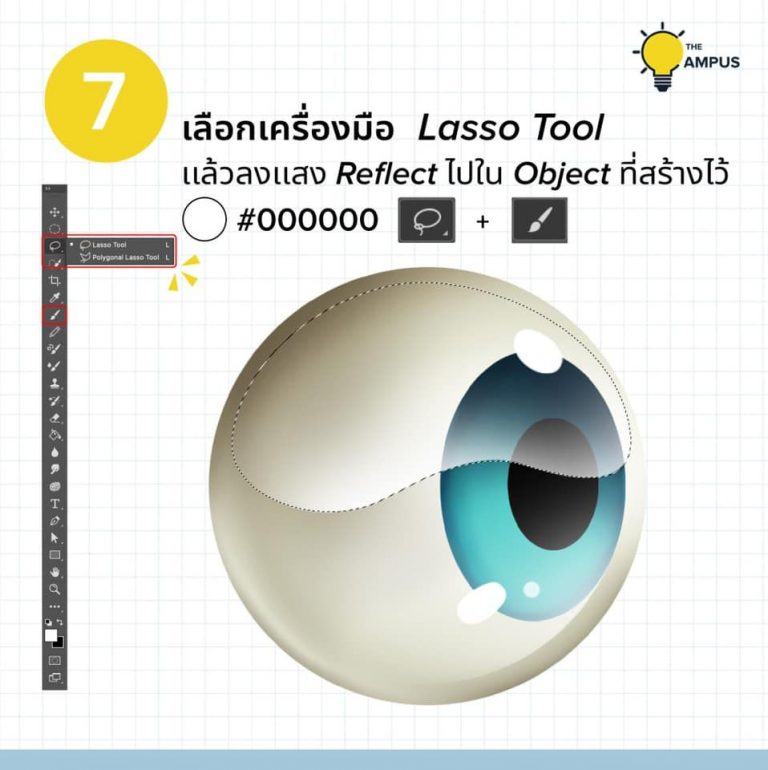
7. เริ่มเห็นปลายทางแล้วใช่มั้ยล่ะ เมื่อตาของเราเริ่มเป็นรูปเป็นร่าง มาเพิ่มความเปล่งประกายให้ดวงตากันหน่อย โดยการเลือกเครื่องมือ Lasso Tool แล้วลงแสง Reflect ไปใน Object สร้างไว้ โค้ดสีที่แนะนำคือ #000000
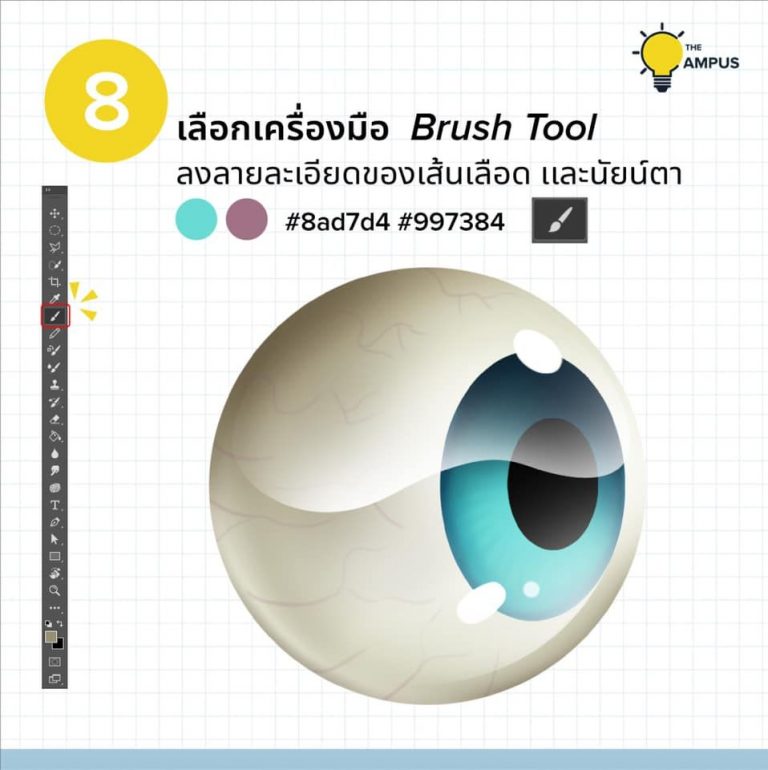
8. ลงรายละเอียดให้ดวงตากันหน่อย ด้วยการเลือกเครื่องมือ Brush Tool เพื่อเพิ่มความละเอียดของเส้นเลือดและนัยน์ตา รับรองว่ามองแล้วลวนหลงใหลสุดๆ

9. สร้างส่วนของเงาเพิ่มเติม โดยการสร้าง Object อีก 1 ชิ้นแล้วใช้เครื่องมือ Paint Bucket Tool จากนั้นกดเทสีลงไปได้เลยย